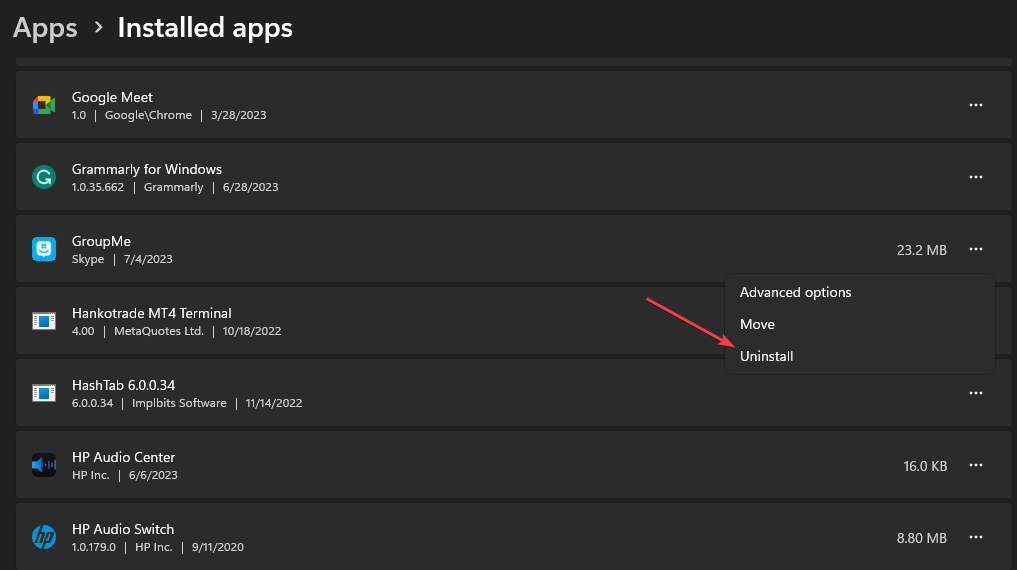Prova queste semplici soluzioni se ricevi l'errore Microsoft 0x80073cfe
- Le restrizioni antivirus e firewall potrebbero attivare l'errore 0x80073cfe di Microsoft Store.
- Il ripristino dell'app è un modo molto efficiente per risolvere l'errore 0x80073cfe.
- Ripristina il tuo PC solo quando sei fuori dalle opzioni di risoluzione dei problemi.

XINSTALLARE CLICCANDO SUL FILE DI DOWNLOAD
Questo software riparerà gli errori comuni del computer, ti proteggerà da perdita di file, malware, guasti hardware e ottimizzerà il tuo PC per le massime prestazioni. Risolvi i problemi del PC e rimuovi i virus ora in 3 semplici passaggi:
- Scarica lo strumento di riparazione per PC Restoro che viene fornito con tecnologie brevettate (brevetto disponibile Qui).
- Clic Inizia scansione per trovare i problemi di Windows che potrebbero causare problemi al PC.
- Clic Ripara tutto per risolvere i problemi che interessano la sicurezza e le prestazioni del tuo computer.
- Restoro è stato scaricato da 0 lettori questo mese.
Il codice: 0x80073cfe è uno dei più comuni Codici di errore Microsoft che gli utenti sperimentano durante l'utilizzo dell'app Microsoft Store.
L'errore impedisce l'avvio di Microsoft Store, con conseguente impossibilità di scaricare app. Se riscontri questo errore, questo articolo ti fornirà i modi per risolverlo.
Cosa causa il codice di errore 0x80073cfe in Microsoft Store?
Di seguito sono riportate alcune delle cause dell'errore 0x80073cfe di Microsoft Store:
- Chiave di registro danneggiata – Un sistema con una chiave di registro corrotta può innescare problemi tecnici con il tuo sistema operativo. Conoscere come riparare un registro di Windows corrotto ti risparmierebbe lo stress di reinstallare il tuo sistema operativo.
- File Windows corrotti – Un sistema che esegue un file o un sottocomponente Windows danneggiato può attivare il codice: errore 0x80073cfe che impedisce l'avvio di Microsoft Store.
- Restrizione antivirus – Gli antivirus sono progettati per impedire il funzionamento di applicazioni corrotte. Se un antivirus sospetta un virus funzionante, potrebbe limitare il funzionamento di applicazioni specifiche.
- Firewall di Windows - In alcuni casi, il firewall di Windows potrebbe limitare il funzionamento di applicazioni e porte specifiche. Abbiamo una guida dettagliata che ti aiuta verifica se il firewall di Windows sta bloccando una porta o un programma.
- Virus e malware – In rari casi, l'errore 0x80073cfe potrebbe essere attivato a causa di un virus esistente nel sistema. Puoi rilevare i virus nel tuo PC eseguendo programma antivirus.
Poiché abbiamo identificato le cause, controlliamo le possibili soluzioni di seguito.
Come posso correggere l'errore 0x80073cfe di Microsoft Store?
Ecco alcuni passaggi preliminari che puoi seguire per aiutarti a risolvere l'errore:
- Correggi la tua connessione Internet poiché anche un problema con la tua connessione Internet potrebbe causare l'errore.
- Disabilita il software antivirus.
Se l'errore persiste, ecco le soluzioni più avanzate che puoi applicare.
1. Esci e accedi a Microsoft Store
- Lancio Microsoft Store, tocca il Account icona e selezionare Disconnessione.

- Tocca la stessa icona dell'account e seleziona Registrazione.

- Seleziona il tuo preferito Microsoft account e clicca Continua.

- Inserisci le tue credenziali e accedi al tuo account.
- Una volta terminato l'accesso, puoi provare ad aggiornare un'app in Microsoft Store.
Se incontri un errore che ti impedisce di accedere al tuo account Microsoft Store, consulta la nostra guida per risolverlo.
2. Reimposta il Microsoft Store
NOTA
Il ripristino di Microsoft Store cancella tutti i dati dell'app sul tuo dispositivo. Fondamentalmente ripristina l'app allo stato predefinito di fabbrica.
- premi il finestre tasto + IO aprire Impostazioni.
- Clicca su App.

- Nel App e funzionalità scheda, individuare Microsoft Storee fare clic su Opzioni avanzate.

- Selezionare Riparazione e controlla se l'errore persiste.

- In tal caso, fare clic Ripristina.

3. Esegui una scansione SFC/DISM
- Fare clic con il pulsante sinistro del mouse su Inizio pulsante, digitare prompt dei comandie selezionare Esegui come amministratore.
- Immettere il seguente comando e premere accedere:
SFC /scannow
- Immettere questo comando e premere accedere:
DISM /Online /Cleanup-Image /RestoreHealth
- Chiudi il prompt dei comandi e riavvia il computer.
L'esecuzione di una scansione DISM aiuterà a riparare file di aggiornamento di Windows corrotti e risolvere i problemi associati a Microsoft Store.
Come una scansione DISM, l'esecuzione di una scansione SFC di Windows aiuta a scoprire i file protetti in un sistema. Inoltre, puoi dare un'occhiata alla nostra panoramica dettagliata di eseguire una scansione SFC su Windows.
- Correzione: la cartella compressa (zippata) non è valida
- rtf64x64.sys: come risolvere questo errore di schermata blu della morte
- Errore 0x800700df: la dimensione del file supera il limite [correzione]
- RNDISMP6.SYS: 5 modi per correggere questo errore di schermata blu
4. Ripristina il PC
- premi il finestre tasto + IO aprire Impostazioni e clicca su Aggiornamento e sicurezza.

- Seleziona il Recupero scheda, sotto Ripristina questo PC, fare clic Iniziare.

- Selezionare Conserva i miei file per salvare un backup del tuo vecchio PC.

- Clicca il Ripristina pulsante al prompt successivo.
Il ripristino del PC dovrebbe essere l'ultima risorsa e dovrebbe essere considerato solo quando hai esaurito le opzioni e le soluzioni per aiutarti a risolvere l'errore 0x80073cfe.
Se hai avuto problemi con l'errore 0x80073cfe di Microsoft Store, hai finalmente i passaggi necessari per risolvere l'errore.
Inoltre, potresti incontrare il Errore 0x8A150006 su Microsoft Store. In questi casi, dai un'occhiata alla nostra guida per correggere l'errore.
Se hai altre domande o suggerimenti, inseriscili gentilmente nella sezione commenti qui sotto.
Hai ancora problemi? Risolvili con questo strumento:
SPONSORIZZATO
Se i suggerimenti di cui sopra non hanno risolto il tuo problema, il tuo PC potrebbe riscontrare problemi Windows più profondi. Noi raccomandiamo scaricando questo strumento di riparazione del PC (valutato Ottimo su TrustPilot.com) per affrontarli facilmente. Dopo l'installazione, è sufficiente fare clic su Inizia scansione pulsante e quindi premere su Ripara tutto.